エクセル初心者の方や、ショートカットキーを使ったことが無い方はまず、このショートカットキー5種を使いこなせる様にしましょう。
本当に頻繁に行う作業ですから直感的に使える様にするだけで効率が必ずUPします。
頻出ショートカットキー5種
1.コピー = [Ctrl]+[C]([Ctrl]+[Ins])
2.貼付け = [Ctrl]+[V]([Shift]+[Ins])
3.切取り = [Ctrl]+[X]
4.上のセルをコピー = [Ctrl]+[D]
5.左のセルをコピー = [Ctrl]+[R]

ショートカットキーで使っている記号の+と→の
違いは『+は同時に』『→は次に』の意味です。
コピーと貼付け
これ位は使っている方は多いと思っていましたが、現実は右クリックで『コピー』を選択し再度右クリックで『貼付け』を選択している方が以外と多い様です。
コピー : [Ctrl]+[C]
貼り付け: [Ctrl]+[V]

[Ctrl]+[C]を押すと選択範囲が点線で囲われます。
もし間違えたら[Esc]を押してリセット出来ますよ。
裏コピーと貼付け
実は『コピー』と『貼付け』はもう一種類存在していいてこれを知っている方は恐らく極僅かだとおもいます。それはキーボードの右側を使います。
コピー : 右側の [Ctrl]+[Ins]
貼り付け: 右側の [Shift]+[Ins]
左手が電話でふさがっている時などは特に便利です。また、エクセル以外のアプリケーションで[Ctrl]+[C]が使えない時でも[Ctrl]+[Ins]が使える場合があります。
切取り
『コピー』ではなく『切取り』をして元を残したくない時があると思います。
また、行や列の位置を入れ替えたい時にも『切取り』して『切取ったセル(行列)を挿入する』が便利です。
切り取り:[Ctrl]+[X]
切り取ったセルや行、列は[Ctrl]+[V]で貼り付けることが出来ます。
[Ctrl]+[V]で貼付けると貼付け先に上書きされるので、もし切り取ったセルや行列を挿入したい場合は[Alt]→[H]→[I]→[E]で挿入することが出来ます。

コピー、貼付け、切取りはWINDOWS上であれば
様々な場面で使えます。
『コピー』と『切取り』の違いは元の値が『残る』か『残らない』かの違いですが『切取り』はセルや行列がズレが生じる場合がありますので注意して下さい。
上のセル左のセルをコピー
以外と使える場面が多い割に使っている方が非常に少ないショートカットキーです。
一つ上をコピー : [Ctrl]+[D]
一つ左をコピー : [Ctrl]+[R]
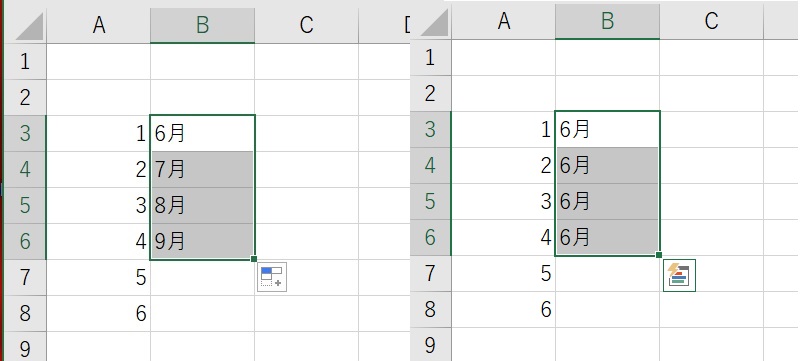
上の左側の例はオートフィルを使ってコピーした結果ですが、オートフィルは便利な機能ですが時にこの便利さが邪魔になったりします。

オートフィルはセルや選択範囲の右下の角にマウスポインターを
あて+になったらそのまま下や右にドラッグすることで出来ます。
右の表は[Ctrl]+[D]を使い№1の『6月』を№2から№4まで全てにコピーした例です。
使い方は簡単!№1のセルに『6月』と入力したら№1から№4までを[Shift]+[↓]で選択し[Ctrl]+[D]で全てに『6月』をコピーすることが出来ます。
同様に同じセル内容を右側のセルにコピー出来るのが[Ctrl]+[R]です。
[Ctrl]+[C]でコピーして[Ctrl]+[V]で貼り付けでも同じ結果になりますが、1回の操作か2回の操作かで何度も操作する場合は大きな時間差になります。

[Ctrl]+[D]と[Ctrl]+[R]は数式もコピー出来るのでかなり使えるショートカットキーです
